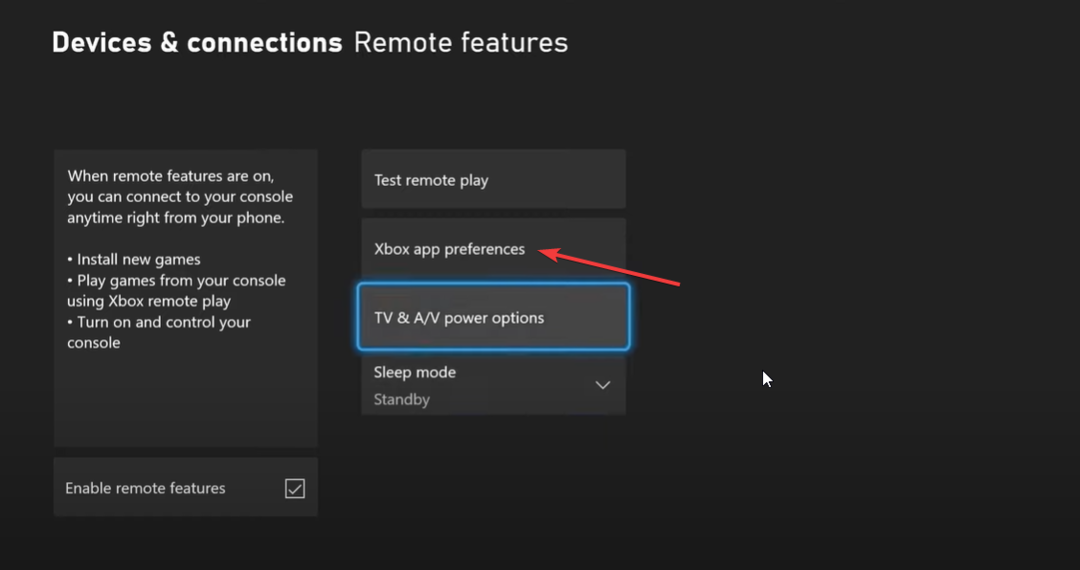За Аша Наяк
Код помилки, який відображається на Xbox під час підключення до Xbox live, може бути пов’язаний із пошкодженням профілю або через нерегулярне чи нестабільне підключення до Інтернету. Нестабільне з’єднання може призвести до того, що сервери Microsoft не зможуть правильно прочитати ваш тег гравця. Зазвичай це відбувається, коли користувач намагається підключитися до облікового запису Microsoft Xbox Live. Давайте розглянемо різні методи вирішення проблеми з кодом помилки 0x80BD0006, щоб ви повернулися до ігор.
Зміст
Спосіб 1: Перевірте мережеве підключення
Крок 1: Натисніть кнопку Кнопка Xbox на вашому контролері.

Крок 2: Перейдіть до Профіль і система і виберіть Налаштування.

Крок 3: Виберіть Генеральний Вкладка, перейдіть до Мережеві налаштування.

Крок 4: Виберіть Перевірте підключення до мережі.

Крок 5. Якщо у вашому з’єднанні виникла проблема, вона відобразиться тут. Якщо ваше з’єднання в порядку, ви отримаєте діалогове вікно із зазначенням
Це все добре.Ваша консоль підключена до Інтернету. Виберіть ПРОДОВЖИТИ.
Крок 6: Далі виконайте перевірку швидкості мережі. Виберіть Перевірте швидкість мережі та статистику.

Крок 7: Ви отримаєте результати через деякий час. Ви можете порівняти швидкість, рекомендовану Microsoft, з поточним підключенням до Інтернету. Якщо швидкість нижча за рекомендовану, можливо, знадобиться оновити з’єднання.

Спосіб 2. Видаліть та оновіть свій профіль Gamertag на Xbox
Крок 1: Натисніть кнопку Кнопка Xbox на вашому контролері.

Крок 2: Перейдіть до Профіль і система і виберіть Налаштування.

Крок 3: Перейдіть до Рахунок вкладку та виберіть Видалити облікові записи.

Крок 4. Виберіть обліковий запис, який потрібно видалити зі списку доданих облікових записів. У моєму випадку ввійшов лише один обліковий запис, тому він показує лише один обліковий запис у списку.

Примітка: Після виходу з облікового запису вам потрібно знову ввійти в цей обліковий запис.
Крок 5: Натисніть кнопку Кнопка Xbox знову на вашому контролері. Йти до Профіль і система і виберіть Додати або змінити.


Крок 6: Виберіть Додати новий і введіть дані свого профілю. Це переведе вас на сторінку входу. Увійдіть за допомогою електронної пошти або номера телефону або за допомогою ідентифікатора Skype.

Крок 7. Тепер із нещодавно доданим обліковим записом перевірте, чи проблема вирішена.
Спосіб 3. Перевірте статус Xbox Live
Після вирішення проблеми з мережею ви можете перевірити інші рішення, якщо проблема не зникає. Краще знати, чи це може бути пов’язано з проблемою сервера.
Крок 1: Натисніть кнопку Кнопка Xbox на вашому контролері.

Крок 2: Перейдіть до мійігри та програми а потім клацніть Сее все а потім виберіть Програми щоб побачити всі встановлені програми. відчинено Microsoft Edge зі списку встановлених програм.



Крок 3: Перейдіть до support.xbox.com. Перейдіть до Статус Xbox табл.

Крок 4. Тепер перевірте, чи є повідомлення про проблеми із сервером на сторінці сайту. Якщо проблема існує, як ключ статусу відобразиться значне відключення або обмежено.

Примітка: Якщо в ньому згадується, що певні служби не працюють, у нас немає іншого вибору, окрім як чекати, поки вони будуть вирішені.
Спосіб 4. Перезавантажте консоль
Крок 1: Натисніть кнопку Кнопка Xbox на вашому контролері.

Крок 2: Перейдіть до Профіль і система і виберіть Налаштування.

Крок 3: Виберіть система вкладку, а потім виберіть Інформація про консоль.

Крок 4: Виберіть Скинути консоль. У діалоговому вікні підтвердження виберіть СКИНУТИ ТА ЗБЕРЕЖИ МОЇ ІГРИ ТА ДОДАТКИ.


Примітка: Якщо проблема все ще не вирішена, вам потрібно буде виконати ті самі дії та вибрати Скинути все у діалоговому вікні.

Код помилки не повинен з’являтися зараз, і ви можете повернутися до повного ігрового режиму без будь-яких перерв. Залишайте коментарі та дайте нам знати, який метод найкраще спрацював для вас. Дякую, що прочитали. Приємного читання!!